
Mündəricat:
- Addım 1: DNS nədir?
- Addım 2: DNS parametrlərini necə dəyişdirmək olar
- Addım 3: Həqiqət anı
- Addım 4: Android və Apple Mobil Cihazlarında Wifi Şəbəkələri üçün DNS Ayarlarının Dəyişdirilməsi
- Addım 5: Android və Apple Mobil Cihazlarında Hüceyrə Şəbəkələri üçün DNS Ayarlarının Dəyişdirilməsi
- Addım 6: Caveat Emptor
- Addım 7: Valideyn nəzarəti haqqında bəzi düşüncələr
- Addım 8: Bəzi Son Müsabiqələr
- Addım 9: Wifi Hotspot ətrafında iş
- Addım 10: Nəticə
- Müəllif John Day [email protected].
- Public 2024-01-30 07:44.
- Son dəyişdirildi 2025-01-23 12:54.
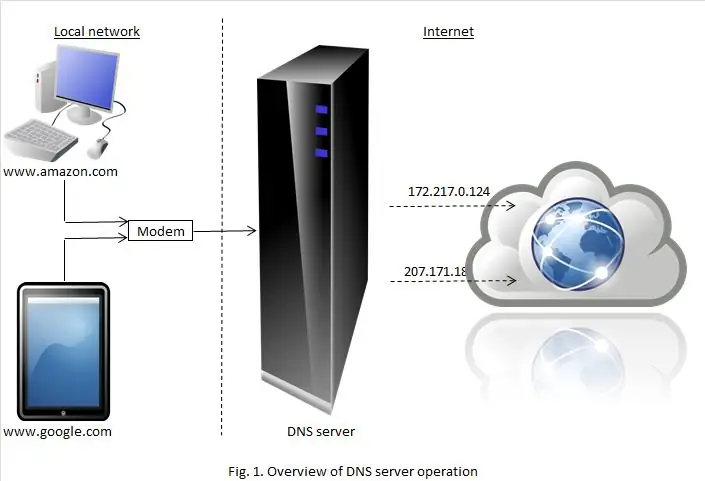
Addım 8 və 9 -a əlavə məlumat daxil etmək üçün 3 fevral 2021 -ci ildə yeniləndi.
İnternetdə uşaqların baxması üçün tam uyğun olmayan bir çox məzmun olduğu məlumdur. İstifadə etdiyiniz DNS serverini dəyişdirərək bu cür arzuolunmaz saytlara girişi nisbətən asanlıqla blok edə biləcəyiniz həqiqətdir. Bunu etmək olduqca asan olan bir şeydir, istifadə olunan əməliyyat sistemindən asılı olmayaraq həyata keçirilə bilər (Windows, Mac OS, Linux, Unix, Android və ya hər hansı digər ƏS), tamamlanması cəmi 5 dəqiqə çəkir və ən yaxşısı, tamamilə pulsuzdur!
Addım 1: DNS nədir?
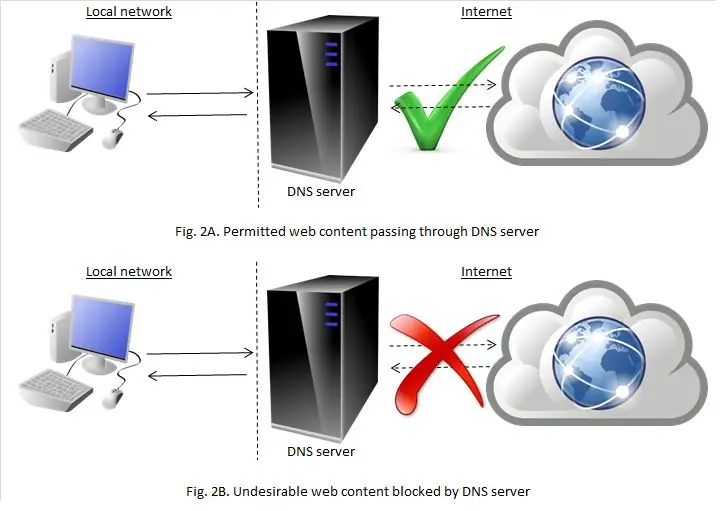
DNS "Domain Name System" deməkdir. Şəkildə göründüyü kimi 1. DNS serveri, brauzerinizə daxil etdiyiniz veb saytın IP ünvanını axtaran və sonra sizi həmin IP ünvanına bağlayan avtomatik telefon kitabçasına bənzəyir. Əksər insanlar İnternet Servis Provayderi (İSS) tərəfindən əvvəlcədən seçilmiş standart DNS parametrlərindən istifadə edirlər, lakin DNS serverlərini standart seçimdən seçdiyiniz birinə dəyişmək mümkündür.
Kiminsə gözdən keçirmə sürətini artırmağa çalışmaq kimi Varsayılan serverdən başqa bir DNS serverini sınamaq istəməsinin müxtəlif səbəbləri var. Bunun başqa bir səbəbi, DNS serverlərinin vebdəki məzmunu mənbədəki filtrləmə qabiliyyətindən istifadə etməkdir. Bir neçə DNS təminatçısı, arzuolunmaz saytların (məsələn, pornoqrafiya, qumar və ya zorakılıq) DNS serveri tərəfindən bloklandığı bir filtrasiya xidməti təklif edir, buna görə son istifadəçi bu saytlara daxil ola bilmir. Bu DNS serverlərindən birinə keçmək, arzuolunmaz bir veb sayta daxil olmaq cəhdlərinin avtomatik olaraq uğursuz olmasını təmin edəcək. Şəkil 2, uyğun olmayan hesab edildikdə, bir DNS serverinə sorğunun təyin olunan veb saytına (Şəkil 2A) və ya bloklanmasına (Şəkil 2B) necə icazə verilə biləcəyini göstərir.
DNS serverlərinin dəyişdirilməsi prosesi olduqca sadədir və heç bir proqram quraşdırmağı tələb etmir. Əlavə üstünlüyü var ki, dəyişiklik edildikdən sonra əlavə istifadəçi girişi tələb olunmur, çünki bloklanmış saytların siyahısı DNS server təminatçısı tərəfindən daim yenilənir. Daha əvvəl də qeyd edildiyi kimi, bu xidməti göstərən bəzi şirkətlər bunu ev və şəxsi istifadə üçün pulsuz edir. CleanBrowsing, Open DNS, Comodo və Neustar kimi bu pulsuz DNS filtrasiya xidmətini təqdim edən müxtəlif DNS xidmət təminatçıları var. Aşağıda göstərilən təlimatdakı xüsusiyyətlər CleanBrowsing FamilyShield xidmətinə aiddir; eyni yanaşma bu provayderlərdən hər hansı birinə aiddir.
Addım 2: DNS parametrlərini necə dəyişdirmək olar
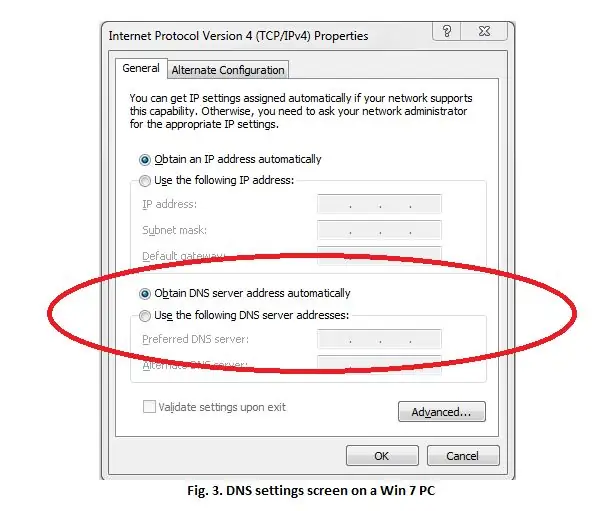
DNS parametrlərini dəyişdirmək üçün ən yaxşı yer yönlendiricinizdir, beləliklə routerə qoşulan hər hansı bir cihaz avtomatik olaraq DNS filtrindən faydalanacaq. Təəssüf ki, bəzi provayderlər müştərilərinə marşrutlaşdırıcıların DNS parametrlərini dəyişdirməsinə icazə vermirlər. Belə bir vəziyyətdə, mövcud olan yeganə seçim, marşrutlaşdırıcıya qoşulan hər bir cihazdakı DNS parametrlərini dəyişdirmək və ya daha sonra təsvir olunan wifi hotspot həllini sınamaqdır.
DNS parametrlərini dəyişdirmək üçün çox texniki düşüncəyə ehtiyacınız yoxdur, maraqlandığınız cihazdakı uyğun parametrlərə necə daxil olacağınızı anlamaq üçün əsasən Google -da kiçik bir araşdırma aparmaq olacaq. Aşağıdakı təlimat geniş addımları əhatə edir, lakin fərqli cihaz növləri üçün CleanBrowsing saytında daha spesifik təlimatlar var (daha ətraflı məlumat üçün www.cleanbrowsing.org saytına baxın). CleanBrowsing həm pulsuz, həm də pullu məzmun filtrləri təklif edir, diqqətimi çəkəcəyim pulsuz Ailə Filtri xidmətidir, lakin istifadə etmək qərarına gələ biləcəyiniz hər hansı bir seçim üçün yanaşma eynidir.
1. Əvvəlcə marşrutlaşdırıcınızdakı DNS parametrlərini dəyişə biləcəyinizə baxın (sadəcə İSS təminatçısını və router modelini Google -a yazın və bunun nə ilə nəticələndiyini görün). Ayarlardan hər hansı birində dəyişiklik etmək üçün ümumiyyətlə marşrutlaşdırıcıya daxil olmaq lazımdır, burada yenə də Google bunun necə ediləcəyi ilə bağlı lazımi məlumatları sizə təqdim edəcək.
2. Router DNS parametrlərini dəyişdirmək mümkün deyilsə, hər bir internetə qoşulan cihazı fərdi olaraq konfiqurasiya etməlisiniz. "Windows 10 DNS parametrlərini dəyişdirin" (və ya cihaz nə olursa olsun) xətləri boyunca Google -a bir axtarış sətri daxil edin və göstərilən addımları izləyin.
3. Cihazınız üçün DNS parametrlərinə daxil ola biləcəyinizə keçmək üçün Ayarlar menyusundakı müxtəlif alt menyulardan keçməlisiniz. Şəkil 3. Windows 7 PC -də DNS parametrlərini dəyişdirmək üçün müvafiq ekranların necə göründüyünü göstərir. Cihazınızın ekranı göstəriləndən köklü şəkildə fərqli görünsə də, DNS parametrləri ilə məşğul olan bir bölmə tapa bilməlisiniz (aşağıdakı şəkillərdəki qırmızı üzükdə vurğulanmış bölməyə baxın). Bəzi hallarda, DNS parametrlərinin avtomatik seçilməsinə icazə vermək üçün bir seçim ola bilər və ya əks halda bəzi standart dəyərlər göstərilə bilər.
4. DNS server ünvanlarını əl ilə təyin etməyinizə imkan verən seçimi vurun və sonra CleanBrowsing Ailə IP filtri ünvanları üçün müvafiq məlumatları müvafiq sahələrə daxil edin. Bəzi yeni avadanlıqların həm IPv4, həm də IPv6 parametrləri üçün seçimləri ola bilər, lakin aparatların əksəriyyətində yalnız IPv4 parametrlərindən istifadə etmək imkanı olacaq. Cihazınızda DNS server parametrləri üçün yalnız bir giriş sahəsi varsa, ünvanların arasına vergül qoyaraq hər iki server ünvanını daxil edə bilərsiniz.
Server 1: IPv4 parametrləri - 185.228.168.168/ IPv6 parametrləri - 2a0d: 2a00: 1::
Server 2: IPv4 parametrləri - 185.228.168.169 / IPv6 parametrləri - 2a0d: 2a00: 2::
5. Parametrləri qeyd edin və sonra Ayarlar menyusundan çıxın. Bu belədir!
Addım 3: Həqiqət anı
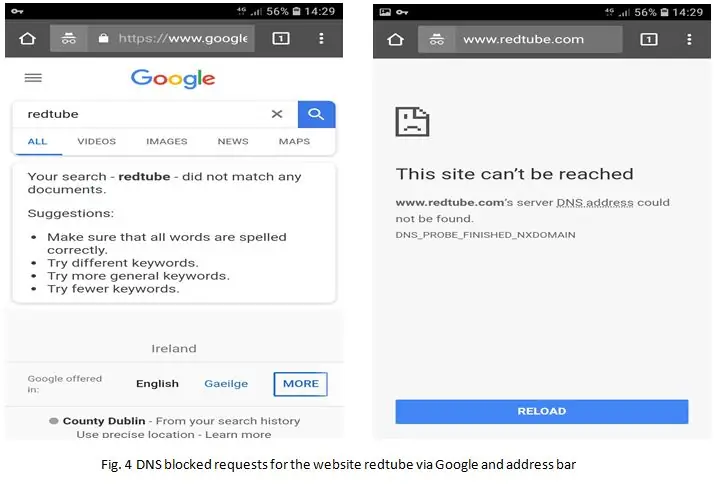
DNS parametrlərində dəyişikliklər etdikdən sonra, yeni DNS parametrlərinin işlədiyini yoxlamaq üçün bunu etməlisiniz. Bunun yeganə yolu bir brauzer açmaq və övladlarınızın girməməsini istədiyiniz veb saytın ünvanını yazmaqdır. Şəkil 4. iki fərqli yolla pornoqrafik redtube veb saytına daxil olmağa çalışdığım CleanBrowsing DNS istifadə etmək üçün konfiqurasiya edilmiş bir Android smartfonundan alınan ekran görüntülərini ehtiva edir. Soldakı ekran görüntüsündən göründüyü kimi, Google axtarışında redtube termini ilə heç bir uyğunluq tapılmadı. Ünvanı ünvan çubuğuna yazaraq birbaşa sayta daxil olmaq istədiyim zaman DNS serveri tərəfindən sorğu blok edildi.
İş bitdi!
Addım 4: Android və Apple Mobil Cihazlarında Wifi Şəbəkələri üçün DNS Ayarlarının Dəyişdirilməsi
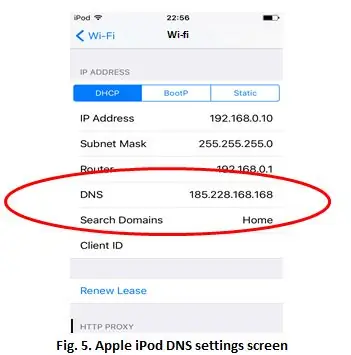
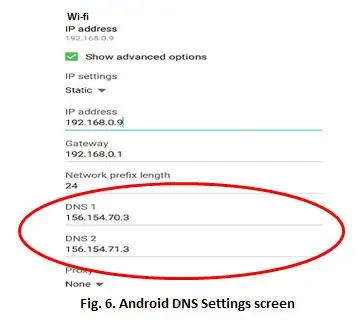
Android və Apple mobil cihazlarında DNS parametrlərinin dəyişdirilməsi bir az daha çox qarışıqdır, çünki bu cihaz növlərinin hər ikisi həm wifi, həm də mobil şəbəkələr vasitəsilə internetə qoşula bilər. Aşağıdakı addımlar, bu cihazlarda wifi şəbəkələri üçün DNS parametrlərinin necə dəyişdirilə biləcəyini təsvir edir.
A. Alma:
- Ayarlara, sonra Wi -Fi -ya keçin.
- Wifi Bağlantısını seçin. DNS adlanan seçimi axtarın (Apple iPod -da wifi şəbəkə parametrləri ekranının nümunəsi üçün Şəkil 5 -ə baxın).
- DNS seçimini seçin, konfiqurasiya edilmiş cari DNS serverlərinin detallarını silin və onları CleanBrowsing IP ünvanları ilə əvəz edin.
B. Android:
- Ayarlara, sonra Wifi siyahısına keçin.
- Bağlandığınız şəbəkə üçün Wifi girişini tapın və üzərinə vurun (bəzi cihazlarda menyunu aktivləşdirmək üçün seçimi bir neçə saniyə aşağı basmaq lazım gələ bilər).
- Şəbəkəni idarə et bölməsinə keçin. Bəzi Android cihazlarında Ətraflı düyməsini vurmalı və ya Ətraflı parametrləri göstərməlisiniz (Android planşetində wifi şəbəkə parametrləri ekranının nümunəsi üçün Şəkil 6 -ya baxın).
- IP parametrlərini DHCP -dən Statik olaraq dəyişdirin.
- DNS 1 və DNS 2 adlı sahələri seçin, mövcud DNS serverlərinin detallarını silin və CleanBrowsing IP ünvanları ilə əvəz edin.
Həm Apple, həm də Android cihazlarında WiFi şəbəkə DNS parametrləri ilə əlaqəli bir məhdudiyyət var. Tətbiq edilən dəyişikliklər şəbəkəyə xasdır, buna görə də yeni wifi şəbəkə bağlantılarına avtomatik tətbiq edilmir. Şükürlər olsun ki, növbəti hissədə qeyd edildiyi kimi bu problemin bir yolu var
Addım 5: Android və Apple Mobil Cihazlarında Hüceyrə Şəbəkələri üçün DNS Ayarlarının Dəyişdirilməsi
Nə Apple, nə də Android cihazları istifadəçilərə birbaşa mobil şəbəkələr üçün DNS parametrlərini dəyişdirməyə icazə vermir, buna görə fərqli bir yanaşma tələb olunur. Bu, CleanBrowsing DNS serverlərindən istifadə etmək üçün konfiqurasiya edilmiş bir DNS dəyişdirmə tətbiqini yükləmək və quraşdırmaqla edilə bilər. Bu tətbiqlərin həm mobil, həm də wifi şəbəkələri ilə işlədikləri üçün əlavə bir üstünlüyü var, buna görə də onları ayrıca konfiqurasiya etməyə ehtiyac yoxdur. Bundan əlavə, parametrlər avtomatik olaraq yeni wifi şəbəkələrinə tətbiq olunur və bununla da əvvəllər qeyd olunan məhdudiyyət aradan qaldırılır.
A. Alma:
Tətbiq mağazasında CleanBrowsing.org DNS tətbiqi də daxil olmaqla bir neçə DNS dəyişən tətbiq var. Bu pulsuz proqram, əvvəllər qeyd edildiyi kimi eyni filtrləmə xidmətini təmin edir və iOS 10 və ya daha sonra işləyən cihazlarla uyğun gəlir. Tətbiqi Apple App Store -dan yükləyə bilərsiniz. Daha çox məlumatı CleanBrowsing saytında tapa bilərsiniz.
B. Android:
Google Play Store -da Frostnerd -dən IPv4/IPv6 üçün DNSChanger kimi çoxlu DNS dəyişən tətbiqlər var. Tətbiqin istifadəsi sadədir və reklam göstərməməsi ilə əlaqədar əlavə bir üstünlüyü var. Tətbiq quraşdırıldıqdan sonra Varsayılan DNS Ünvanları çubuğuna vurun və sonra ehtiyac duyduğunuz DNS xidmətini seçin (iki pulsuz CleanBrowsing serveri də daxil olmaqla müxtəlif DNS serverləri mövcuddur).
DNS dəyişən bir tətbiqə ilk dəfə başladığınızda, tətbiqin cihazınızda VPN şəbəkəsi qurmaq istədiyini izah edən bir əlaqə sorğusu ekranı ilə qarşınızdayıq. VPN -in qurulmasına icazə vermək üçün OK düyməsini basın və tətbiq bundan sonra başlayacaq. Xidmət işə salındıqdan sonra VPN -in aktiv olduğunu göstərmək üçün ekranın yuxarısında kiçik bir düymə görünəcək (Şəkil 4 -də ekran görüntülərinin sol üst künclərində görünə bilər). Bu VPN simvolu, eyni zamanda DNS süzgəcinin aktiv olduğunu göstərən vizual bir ipucu verir. Hansı tətbiqdən istifadə etməyinizdən asılı olmayaraq, DNS parametrləri avtomatik olaraq mobil şəbəkələrə və mövcud və yeni wifi şəbəkələrinə tətbiq olunur.
Addım 6: Caveat Emptor
İnternetə gəldikdə, ödədiklərinizi alarkən alıcı diqqətli olun anlayışı həmişə nəzərə alınmalıdır. Bütün bunları nəzərə alaraq, DNS süzgəcindən istifadə etmək üçün bir şeyin olub olmadığını merak edə bilərsiniz. Yaxşı xəbər budur ki, belə bir tutma yoxdur, əksinə DNS süzgəcinin tam olaraq nəyə daxil olduğunu nəzərə almalısınız.
- Tanınmış bir reklam ifadəsini götürmək üçün "qalayda yazılanları edir". DNS süzgəci arzuolunmaz saytlara girişi maneə törədir, lakin bu, axtarış motorlarının arzuolunmaz şəkillər və ya video kiçik şəkillərini göstərməsinə mane ola bilməz. CleanBrowsing xidməti həm Google, həm də Bing -i təhlükəsiz axtarış rejimində işləməyə məcbur edir, lakin bəzi digər pulsuz DNS xidmətləri təminatçıları bu təhlükəsiz filtrləmə funksiyasını təmin etmirlər. Seçdiyiniz brauzer olaraq DuckDuckGo istifadə edirsinizsə, bu təhlükəsiz axtarış üçün əl ilə konfiqurasiya edilməlidir.
- DNS süzgəci kiberhücum, trolling və s. Kimi arzuolunmaz onlayn fəaliyyətlərdən heç bir qorunma təmin etmir. Əgər belə şeylərdən narahat olsanız, bu mövzularda xüsusi olaraq valideynlər üçün yazılmış bir çox məlumat var (bax webwise.ie və ya internetmatters.org Daha ətraflı məlumat üçün).
- DNS süzgəci, hack, çatlama, "Ortada adam" hücumları və ya viruslar, Truva atları və ya digər zərərli proqramlara yoluxma kimi təhlükəsizlik problemlərindən qorunma təmin edə bilməz. Bu cür infeksiyalar üçün bilinən saytlara girişi maneə törətməklə zərərli proqram və ya virusların alınması riskini azalda bilər, lakin bunun baş vermə dərəcəsi seçdiyiniz DNS xidmətindən asılı olaraq dəyişə bilər.
- DNS süzgəci, müəyyən vaxtlarda internetə girişi məhdudlaşdırmaq və ya DNS təminatçısının tətbiq etdiyi kateqoriyalara daxil olmayan saytlara girişi maneə törətmək qabiliyyəti kimi heç bir valideyn nəzarəti təmin etmir.
- DNS süzgəci, Tor brauzerindən istifadə edərkən kiminsə arzuolunmaz saytlara daxil olmasına mane olmayacaq.
- Hansı DNS dəyişdirmə tətbiqindən istifadə etməyinizdən asılı olmayaraq, tətbiqin işə salınmasını təmin etmək və "icazəsiz" girişin qarşısını almaq üçün bir PIN təyin etmək üçün mövcud olan hər hansı bir variantdan istifadə etməlisiniz.
- Təəssüf ki, başqa bir istifadəçiyə keçməklə birdən çox istifadəçi qurma imkanı olan Android cihazlarında bu tətbiqlərin istifadəsinin faydaları rədd edilə bilər (bu istifadəçinin tətbiqində profilində də quraşdırma olmadıqda). Android cihazlarında birdən çox istifadəçi parametrini deaktiv etmək mümkündür, lakin bunu etmək sadə bir iş deyil və cihazı kökləməyi nəzərdə tutur (əgər bunu etməyə meylli olsanız, sürətli bir Google axtarışı sizi doğru yola yönəltməlidir).
- Android cihazlarında DNS dəyişdirmə tətbiqindən istifadə etməyin bir mənfi tərəfi, VPN bağlantısı işləyərkən görünən əsas simvoldur. Açar simvolun olması cihazda bir şeyin kilidləndiyini göstərir. Cihazı VPN aktiv olduqda açar simvolu göstərməmək üçün konfiqurasiya etmək mümkündür, lakin bu, yalnız tətbiqin özündən çox, Android əməliyyat sisteminin funksiyası olduğu üçün cihazı kökləməklə edilə bilər. Cihazı asanlıqla kərpic edə biləcəyiniz üçün bu zəif insanlar üçün bir fəaliyyət deyil.
- Bənzər bir şəkildə, hər hansı bir tətbiq Android və Apple cihazlarından asanlıqla silinə bilər.
Son nöqtəyə gəldikdə, aşağıda göstərildiyi kimi həm Apple, həm də Android cihazlarında tətbiqlərin "icazəsiz" silinməsinin qarşısını almaq üçün tətbiq oluna biləcək bir iş var:
A. Alma:
İOS və iPadOS -da Ekran Saatı funksiyası, uşaqların əldə edə biləcəyi xüsusiyyətləri məhdudlaşdırmaq üçün bir çox valideyn nəzarəti vasitəsi təqdim edir. Bu vasitələr arasında tətbiqlərin silinməsini maneə törətmək qabiliyyəti də var. Sürətli bir Google axtarışı, tətbiqin silinməsinin qarşısını almaq üçün Ekran Vaxtı funksiyasından necə istifadə olunacağına dair geniş məqalələr təqdim edəcək. Mövcud olan digər valideyn nəzarəti funksiyalarını araşdırmaq üçün də bu fürsətdən istifadə edə bilərsiniz.
B. Android:
İstifadədə olan Android-in müxtəlif versiyalarının çox olması səbəbindən tətbiqlərin silinməsini kilidləməyin yeganə yolu Norton All Lock tətbiqi kimi üçüncü tərəf tətbiq kilidləmə vasitəsidir.
- Əvvəlcə DNSChanger tətbiqini açın, Menyuya daxil olun və Seçim seçimini basın.
- PIN qoruma seçimlərini tapana qədər seçimlər arasında aşağıya fırladın, sonra PIN qorunmasını aktiv et seçimini seçin.
- Telefonun barmaq izi skaneri varsa, PIN qorunması alt menyusunda bu seçimin seçimini ləğv etdiyinizə əmin olun.
- PIN dəyişdirmə seçimini tapmaq üçün Parametrlər alt menyusunda daha çox hərəkət edin və tətbiqi açmaq üçün bir PIN təyin edin.
- Cihaz idarəetmə seçimini (Ümumi başlığın altındadır) tapmaq üçün Ayarlar alt menyu seçimlərinə daha çox gedin və bu seçimi açın. Bu, Cihaz idarəetmə seçiminin nə olduğunu izah edən bir Məlumat açılan mesajı açacaq. OK düyməsini basın və sonra görünən Cihaz idarəetmə pəncərəsində Aktivləşdir seçin.
- Tətbiqdən çıxın, sonra Play Store -dan Norton App Lock tətbiqini quraşdırın.
- Bir model və ya PIN istifadə edərək Norton App Lock ekran kilidi seçimini konfiqurasiya edin. Norton App Lock tətbiqini yazın və kilidləmək istədiyiniz tətbiqlərin yanındakı kilid işarəsinə vurun (isterseniz DNSChanger tətbiqindən başqa əlavə tətbiqləri kilidləyə bilərsiniz).
- Yeni parametrlərin qüvvəyə minməsini təmin etmək üçün cihazı yenidən başladın.
Çox zərif bir yanaşma ola bilməz, amma əksər Android cihazlarında işlədiyi görünür.
Addım 7: Valideyn nəzarəti haqqında bəzi düşüncələr
Valideyn nəzarəti bir cihazdan digərinə dəyişən bu boz sahələrdən biridir. Bəzi hallarda, onlayn fəaliyyətin monitorinqi üçün proqram təminatının istifadəsinə, müəyyən veb saytlara girişin qarşısını almaq üçün marşrutlaşdırıcıda qara siyahılardan istifadə etmə qabiliyyətinə, müəyyən bir müddət ərzində internetə girişi idarə etmə qabiliyyətinə və ya bunların hər hansı birləşməsinə aid ola bilər..
Bütün bunları nəzərə alaraq, marşrutlaşdırıcılarda valideyn nəzarətini yaxşılaşdırmaq üçün bir neçə addım atıla bilər. DNS süzgəcindən istifadə etməklə birlikdə, DNS təminatçılarının təsnifatı ilə əhatə olunmayan müəyyən bir sayta girişin qarşısını almaq istəyə bilərsiniz. Bu vəziyyətdə, marşrutlaşdırıcınızdakı qara siyahı funksiyasından istifadə etməklə bunu edə bilərsiniz. Məsələn, Reddit kimi saytlara girişi bloklamaq istəyə bilərsiniz (Ayarlardakı NSFW filtrini söndürməklə həqiqi porno kornekopiyaya daxil ola biləcəyiniz bir sayt). Burada yenə də Google bunun necə ediləcəyi barədə sizə məlumat verə bilməlidir.
Müəyyən vaxtlarda internetə girişi məhdudlaşdırmaq üçün marşrutlaşdırıcı seçimindən istifadə etmək istəyə bilərsiniz, bu da marşrutlaşdırıcınızdakı firewall parametrlərindən istifadə etməklə edilə bilər. Bunun bir potensial istifadəsi, yeniyetmələrin bütün gecə onlayn oyun seanslarına marafon çəkməsini dayandırmaq üçün əvvəlcədən təyin edilmiş dövrlər üçün İnternetə girişi dayandırmaq ola bilər. Bunun dezavantajı, Netflix və ya digər axın xidmətlərini kiçik saatlarda izləməyinizə mane olacaq, ancaq nümunə olaraq necə rəhbərlik etməli olduğunuzu görmək kiçik bir fədakarlıqdır. Bir daha Google, bu məqsədlə marşrutlaşdırıcınızdakı firewall parametrlərini necə konfiqurasiya etməyinizi anlamağa kömək edə bilər.
Addım 8: Bəzi Son Müsabiqələr
Mənim kimi olsanız, bu xidməti pulsuz təqdim edən şirkətlərin fikri hələ də sizi narahat edə bilər. Pulsuz DNS filtrləmə xidmətləri təqdim edən şirkətlər, ümumiyyətlə mallarını korporativ müştərilərə reklam etmək üçün bunu edirlər. Bəzi provayderlər xidmətlərindən istifadə etmək üçün istifadəçilərdən hesab açmağı tələb edə bilərlər (CleanBrowsing hazırda bunu tələb etmir). Qeyd etmək lazımdır ki, hazırda bir xidmət pulsuzdursa, gələcəkdə provayderin heç vaxt ödəniş etməyəcəyinə heç bir zəmanət yoxdur. Əgər bu baş verərsə və ya istifadə etdiyiniz provayderdən nədənsə narazı olsanız, aşağıdakı siyahıya daxil olanlar kimi asanlıqla başqa bir provayderdən cəhd edə bilərsiniz:
- CleanBrowsing Yetkin Filtri
- OpenDNS FamilyShield
- Norton ConnectSafe
- Neustar Ailə Təhlükəsizliyi
- Yandex DNS Ailəsi
- Comodo SecureDNS 2.0
- Dyn İnternet Bələdçisi
Sadə bir internet axtarışı edərək bu DNS serverləri üçün lazım olan server ünvanlarını asanlıqla əldə edə bilərsiniz.
Daha əvvəl qeyd etdiyim kimi, bu DNS xidmətlərinin hamısı Google və ya Bing axtarışlarında uyğun olmayan şəkilləri bloklamır, buna görə başqa bir provayderə keçməyə qərar verməzdən əvvəl onları oxumağı təklif edərdim.
Qeyd etməliyəm ki, bir cihazda etdiyiniz hər hansı bir parametr dəyişikliyi, texnologiyanı bilən bir yeniyetmə (və ya texnologiyanı bilən dostları) tərəfindən eyni şəkildə geri çevrilə bilər. Routerdəki DNS parametrlərini dəyişdirə biləcəyiniz üçün şanslısınızsa, aşağıda göstərildiyi kimi iki əlavə dəyişiklik etməyi təklif edə bilərəm (düzünü desəm, bu addımları hər halda etməlisiniz, çünki bunu bir təhlükəsizlikdən etmək yaxşı məna kəsb edir). nöqteyi-nəzər).
- Routerdəki standart şifrəni də dəyişdirməyin, əgər bunu hələ etməmisinizsə. Əksər marşrutlaşdırıcılar üçün standart parol İnternetdə asanlıqla tapıla bilər, buna görə başqalarının marşrutlaşdırıcıya daxil olmasını və etdiyiniz dəyişiklikləri ləğv etməməsi üçün onu dəyişdirməlisiniz.
- Routerdə SSID dəyişdirin. SSID, yönlendiricinizə bağladığınız wifi siqnalının adıdır. Təhlükəsizlik səbəbindən, SSID -də wifi siqnalının mənbəyini müəyyən etməyə kömək edəcək heç bir şey daxil etməməlisiniz (məsələn, SSID -ni standart addan "No23s_wifi" kimi bir şeyə dəyişdirmək, bir hakerin mənbəni tanımasına kömək edər, halbuki "Here_Be_Wifi" olaraq dəyişdirilməsi. daha çox anonimdir).
SSID -ni dəyişdirərək, parametrlərdə etdiyiniz hər hansı bir dəyişikliyi aradan qaldırmaq üçün kiminsə marşrutlaşdırıcıda zavod sıfırlaması həyata keçirdiyini aşkar edə biləcəksiniz. SSID və giriş şifrəsi standart parametrlərə yenidən qurulacağı üçün öz cihazınızdakı yönləndiriciyə bağlantınızı itirəcəyiniz sadə bir faktla bu hadisə haqqında xəbərdar ediləcəksiniz (əvvəlcə yoxlamadığınızdan əmin olmalısınız. cihazınızda saxlanan standart SSID üçün hər hansı bir saxlanmış parametr).
Routerinizdəki DNS parametrlərini dəyişdirə bilməyəcək qədər şanssızsınızsa, yenə də ümid var. İnternet provayderiniz marşrutlaşdırıcınızı dəyişdirməyə icazə verərsə, əvvəllər qeyd olunan valideyn nəzarəti xüsusiyyətlərini təmin edən layiqli bir cihaza sərmayə qoya bilərsiniz. İstifadəçi dostu valideyn nəzarəti xüsusiyyətlərinə malik bir yönləndirici tapmaq üçün bir az araşdırma aparmaq lazım ola bilər, amma vaxt sərf olunur. Təəssüf ki, bəzi provayderlər müştərilərin öz yönləndiricilərindən istifadə etməsinə icazə vermirlər, bu halda daha sonra təsvir olunan wifi qaynar nöqtəsindən birini sınaya bilərsiniz. Ethernet şəbəkəsinə qoşulmuş cihazlara DNS süzgəcini tətbiq etməyin yeganə yolu cihazın özündə DNS parametrlərini dəyişdirməkdir.
Addım 9: Wifi Hotspot ətrafında iş
Daha əvvəl qeyd edildiyi kimi, DNS parametrlərini dəyişdirmək üçün ən yaxşı yer marşrutlaşdırıcınızdır, çünki ona qoşulan bütün cihazlar əhatə olunur. Router DNS parametrlərini dəyişdirə bilmirsinizsə, bunun qarşısını ala biləcəyiniz üç potensial yol var.
1. Ticarət "qara qutu" qaynar nöqtəsi alın və quraşdırın.
Həm ev marşrutlaşdırıcılarında, həm də cib telefonlarında valideyn nəzarəti qurmaq vəzifəsini həll edən bir çox kommersiya məhsulları (məsələn, iKydz məhsul çeşidi) mövcuddur. Mümkün qədər asan qurulmaq və istifadə etmək üçün hazırlanmışdır, buna görə özləri bunu etmək üçün vaxtı və ya texniki biliyi olmayanlar üçün idealdır. Bu məhsullar haqqında daha çox məlumat əldə etmək istəyirsinizsə, Google yenə də iş üçün yeganə adamınızdır!
2. Bütün Wi-Fi trafikini DNS süzgəcindən istifadə etmək üçün əvvəlcədən konfiqurasiya etdiyiniz ikincil bir yönləndirici vasitəsilə yönləndirin.
Bu seçim üçün DNS parametrlərini dəyişdirməyə imkan verən bir yönlendiriciyə ehtiyacınız olacaq. Bazarda çoxlu marşrutlaşdırıcılar var, buna görə məqsədlərinizə ən uyğun birini seçmək üçün bir az araşdırma aparılacaq. İkincili marşrutlaşdırıcını qurun və sonra DNS süzgəcindən istifadə etmək üçün konfiqurasiya edin. Ethernet kabelindən istifadə edərək ikincil marşrutlaşdırıcını əsas marşrutlaşdırıcıya qoşun və sonra əsas marşrutlaşdırıcının Wi -Fi şəbəkəsini deaktiv edin. İkincili routerə qoşulmaq üçün internetə qoşulan bütün cihazlarda wifi parametrlərinin dəyişdirilməsi lazımdır.
3. Raspberry Pi istifadə edərək öz wifi qaynar nöqtənizi yaradın.
Bu yalnız kompüterlə işləmək istəyənlər üçün tövsiyə edəcəyim bir seçimdir. Bilməyənlər üçün, Raspberry Pi, uşaqları və böyükləri kompüter kodlamasını öyrənməyə təşviq etmək məqsədi ilə Raspberry Pi Vəqfi tərəfindən istehsal olunan bir lövhəli kompüterdir. Pi, elektron həvəskarlar tərəfindən sürətlə mənimsənildi və indi media mərkəzlərindən hava stansiyalarına, ev nəzarət sistemlərinə və hətta tweeting pişik qapaqlarına qədər (hər evdə bir olmalıdır!) Qədər geniş bir gadget hazırlamaq üçün istifadə olunur. Raspberry Pi üçün populyar bir istifadə, WiFi qaynar nöqtəsi yaratmaqdır. İnternetdə bir Raspberry Pi -ni WiFi qaynar nöqtəsi olaraq necə konfiqurasiya etmək barədə bir çox bələdçi var, buna görə də bunu necə edəcəyimi izah etməyi onlara tapşıracağam. Raspberry Pi daimi inkişaf və təkmilləşdirmə mərhələsində olduğu üçün olduqca köhnə bir bələdçi seçməyinizi məsləhət görürəm, çünki bəzi köhnə bələdçilər hardware və proqramdakı dəyişikliklər səbəbindən köhnəlmiş ola bilər.
Öz wifi qaynar nöqtənizi yaratmağa qərar verərsinizsə, nəticədə istifadə etmək istədiyiniz DNS serverini seçə biləcəyiniz bir addım atacaqsınız. Xüsusi seçin və sonra CleanBrowsing IP ünvanlarını daxil edin.
Raspberry Pi istifadə edərək öz WiFi qaynar nöqtənizi yaratmağa qərar verərsinizsə, Raspberry Pi Vəqfi tərəfindən tövsiyə edildiyi kimi, parolun və istifadəçi adının dəyişdirilməsi kimi hack olunma ehtimalını azaltmaq üçün Pi -ni sərtləşdirmək üçün də lazımi addımlar atmalısınız. tam məlumat üçün aşağıdakı linkə baxın):
raspberrypi.org/documentation/configuration/security.md
DNS süzgəcini tətbiq etmək istədiyiniz hər hansı bir internetə qoşulan cihazdakı wifi parametrləri daha sonra Raspberry Pi qaynar nöqtəsinə qoşulmaq üçün dəyişdirilməlidir. Texnologiyanı bilən bir yeniyetmə, SD kartı Pi kartından başqa birinə dəyişdirərək və Pi'yi yenidən başlataraq qaynar nöqtədəki "valideyn nəzarəti" ni keçməyə çalışsa, Pi artıq olmayacağı üçün cihazlarında avtomatik wifi bağlantısını itirəcək. qaynar nöqtə kimi çalışmaq.
İstəyirsinizsə, Raspberry Pi qaynar nöqtəsini bir cüt güc xətti şəbəkə adapteri ilə birləşdirərək wi-fi genişləndiricisi kimi də istifadə edə bilərsiniz. Elektrik xətti adapterlərindən birini marşrutlaşdırıcının yaxınlığındakı elektrik prizinə qoşaraq başlayın və Ethernet kabelindən istifadə edərək marşrutlaşdırıcıya qoşun. Sonra ikinci elektrik xətti adapterini wi-fi əhatə dairəsini artırmaq istədiyiniz bir yerə qoşun və Ethernet ilə Raspberry Pi-yə qoşun. Sadəcə olaraq, elektrik xətti adapterlərini birləşdirmək (istehsalçıların təlimatlarına uyğun olaraq), Raspberry Pi -ni yükləmək və əvvəllər təsvir edildiyi kimi yeni DNS süzülmüş qaynar nöqtəyə qoşulmaqdır.
Nəzərə almaq lazımdır ki, Raspberry Pi xüsusi olaraq yönləndirici kimi istifadə üçün nəzərdə tutulmayıb. Bunun bir nəticəsi odur ki, çoxlu cihaz qaynar nöqtəyə qoşulduqda bant genişliyi problemlərindən əziyyət çəkə bilər. Fərqli bir Raspberry Pi istifadə edərək ikinci bir qaynar nöqtə yaratmaqla bu problem asanlıqla həll olunur (hər iki qaynar nöqtəyə qoşulmağa çalışan cihazların qarşısını almaq üçün ona fərqli bir SSID verdiyinizə əmin olun).
Addım 10: Nəticə
Deməli orda var!
Ümid edirik ki, bu məqalə sizə DNS süzgəcinin nə olduğunu və daha da əhəmiyyətlisi uşaqlarınızın (təsadüfən və ya qəsdən) daxil ola biləcəyi arzuolunmaz veb məzmununu azaltmağa kömək etmək üçün necə istifadə oluna biləcəyi haqqında bir fikir verəcəkdir. Şübhəsiz ki, marşrutlaşdırıcınıza qoşulduğunuz, məzmun filtrli wifi giriş nöqtəsi və digər valideyn nəzarəti təmin edən kommersiya "qara qutuları" mövcuddur. DNS süzgəcinin sevinci, nisbətən asanlıqla tətbiq oluna bilməsi, tətbiq edildikdən sonra əlavə giriş tələb etməməsidir və ən yaxşısı pulsuzdur. Bəzi məhdudiyyətlər olduğu üçün, uşaqlarınızı onlayn qorumağın ən yaxşı həlli olmaqdansa, yəqin ki, yalnız ilk müdafiə xətti olaraq qəbul etməlisiniz.
Nəzərə alın ki, məqalədəki məlumatlar yalnız öz məhdud təcrübəmə əsaslanır, buna görə də bu məqalədəki bir şeyin doğru olub olmadığını özünüz təsdiqləmək üçün bu mövzuda bir az araşdırma aparmağınızı şiddətlə təklif edərdim! Veb saytlarından hər hansı bir DNS təminatçısı haqqında daha çox məlumat əldə edə bilərsiniz.
Nəhayət, uşaqlarınızı internetin pisliklərindən nə qədər yaxşı qorumağa çalışsanız da, bu sizin nəzarətiniz xaricində arzuolunmaz məzmuna məruz qalmayacağınıza zəmanət vermir. Maruz qalmalarını məhdudlaşdırmaq üçün hansı texnoloji həlldən istifadə etməyinizdən asılı olmayaraq, bir mərhələdə istəmədiklərinizi görmələri qaçılmazdır. Belə bir vəziyyətdə yeganə geri dönüş yolu, köhnə məktəbdə tərbiyə etməkdir. Şükürlər olsun ki, bu prosesdə valideynlərə kömək etmək üçün internetdə çoxlu mənbələr var. İnternetmatters.org, betterinternetforkids.eu və ya webwise.ie kimi saytlar, valideynlərin bunu necə ən yaxşı şəkildə həyata keçirmələrinə kömək etmək üçün bir sıra mənbələrə malikdir.
Uğurlar!
Tövsiyə:
Əsas Elektrokardioqramın Alınması, Gücləndirilməsi və Filtrlənməsi Dövrə Dizaynı: 6 Addım

Əsas Elektrokardioqramın Alınması, Gücləndirilməsi və Filtreleme Dövr Dizaynı: Bu təlimatı tamamlamaq üçün lazım olan tək şey kompüter, internet bağlantısı və bəzi simulyasiya proqramlarıdır. Bu dizayn məqsədləri üçün bütün sxemlər və simulyasiyalar LTspice XVII -də işlədiləcək. Bu simulyasiya proqramı
Arduino istifadə edərək İnternetdən istifadə edərək bütün dünyanı idarə et: 4 addım

Arduino istifadə edərək İnternetdən istifadə edərək bütün dünyanı idarə et: Salam, mən Rithikəm. Telefonunuzdan istifadə edərək internetə nəzarət edən bir led quracağıq. Arduino IDE və Blynk kimi proqramlardan istifadə edəcəyik. Bu çox sadədir və uğur qazansanız istədiyiniz qədər elektron komponenti idarə edə bilərsiniz
Python istifadə edərək Raspberry Pi və AIS328DQTR istifadə edərək sürətlənməni izləyin: 6 addım

Python istifadə edərək Raspberry Pi və AIS328DQTR istifadə edərək Sürətləndirməni izləyin: Sürətləndirmə sonsuzdur, düşünürəm ki, Fizikanın bəzi qanunlarına görə. Sahilə çıxan ən sürətli məxluq, bir anda ən yüksək sürətindən istifadə edərək ovunu tutur
Arduino UNO istifadə edərək pilotsuz təyyarə necə etmək olar - Mikrokontrolördən istifadə edərək bir Quadcopter hazırlayın: 8 addım (şəkillərlə)

Arduino UNO istifadə edərək pilotsuz təyyarə necə etmək olar | Mikrokontrolördən istifadə edərək Quadcopter hazırlayın: Giriş Youtube Kanalımı Ziyarət Edin Drone almaq üçün çox bahalı bir gadget (məhsul) təşkil edir. Bu yazıda necə ucuz satacağımı müzakirə edəcəyəm? Ucuz qiymətə öz əlinizlə bunu necə edə bilərsiniz … Yaxşı Hindistanda bütün materiallar (mühərriklər, ESClər
Neopixel Ws2812 M5stick-C ilə Göy qurşağı LED Glow - Arduino IDE -dən istifadə edərək M5stack M5stick C -dən istifadə edərək Neopixel Ws2812 -də Göy qurşağının Çalışması: 5 addım

Neopixel Ws2812 M5stick-C ilə Göy qurşağı LED Glow | Arduino IDE istifadə edərək M5stack M5stick C istifadə edərək Neopixel Ws2812 üzərində Göy qurşağı çalıştırın: Salam uşaqlar bu təlimatlarda Arduino IDE ilə m5stack m5stick-C inkişaf lövhəsi ilə neopixel ws2812 LED və ya led şerit və ya led matris və ya led üzük istifadə etməyi öyrənəcəyik. onunla bir göy qurşağı nümunəsi
